Rumah >masalah biasa >扫描出来的文件模糊怎么处理
扫描出来的文件模糊怎么处理
- 青灯夜游asal
- 2021-01-05 15:09:4542224semak imbas
处理方法:1、在ps软件中打开要处理的扫描图片;2、点击顶部工具栏的“滤镜”-“锐化”-“智能锐化”;3、在弹出的窗口中,根据需求选择锐化半径,点击“确定”;4、点击“文件”-“储存为”,另存为一个文件即可。

本教程操作环境:Windows7系统,Adobe Photoshop CS5版本,Dell G3电脑。
处理方法:
电脑打开ps软件,或使用在线ps,【文件】——打开需要调整的图片。
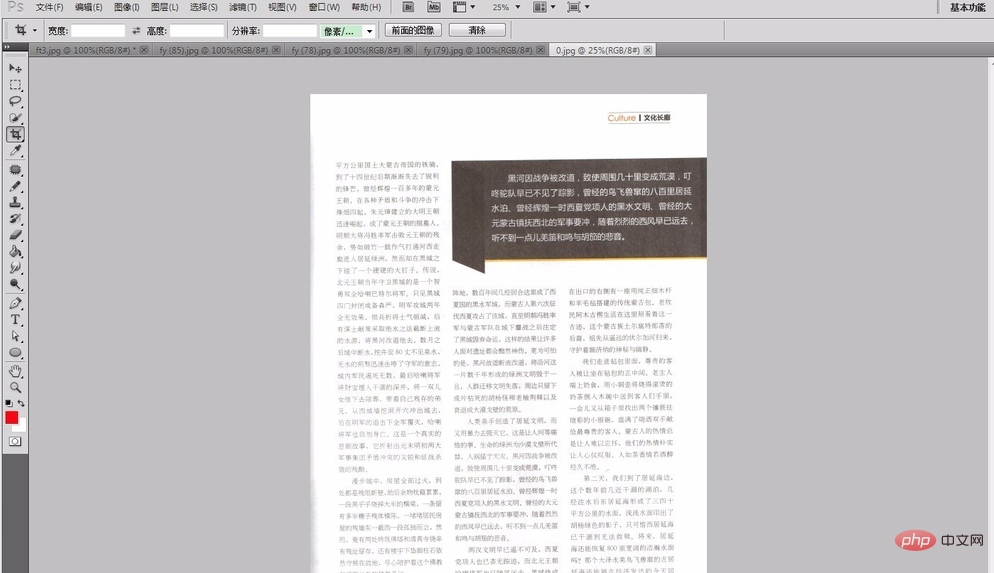
我们可以看到这篇文章的文字比较发白,有些曝光的感觉。这时选择ps软件上方工具栏中的【滤镜】——【锐化】——【智能锐化】。
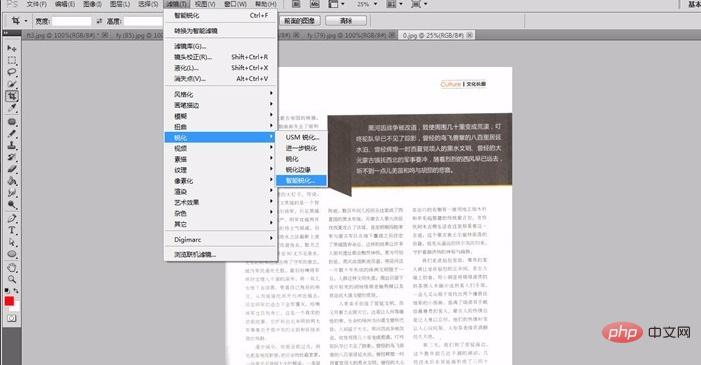
在弹出的窗口中,选择锐化半径,如图中红色框中的部分,锐化半径越大,图像越黑,越清晰,我们可以通过左侧的预览来调整合适的锐化半径。
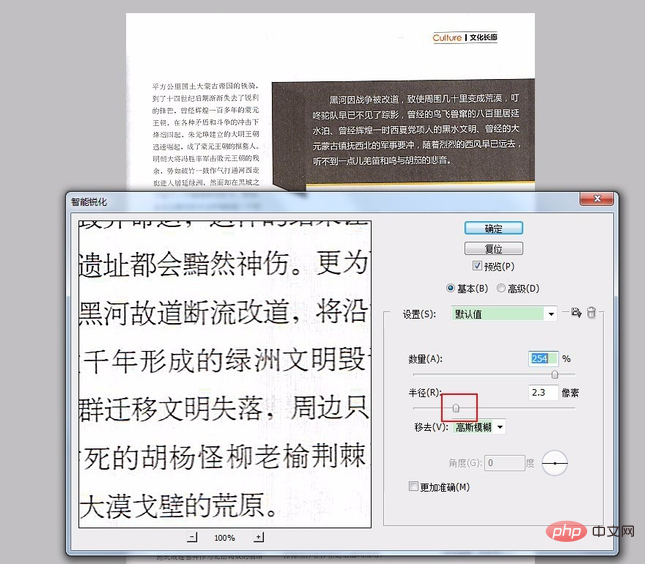
点击【确定】后可以看到我们锐化后的效果。
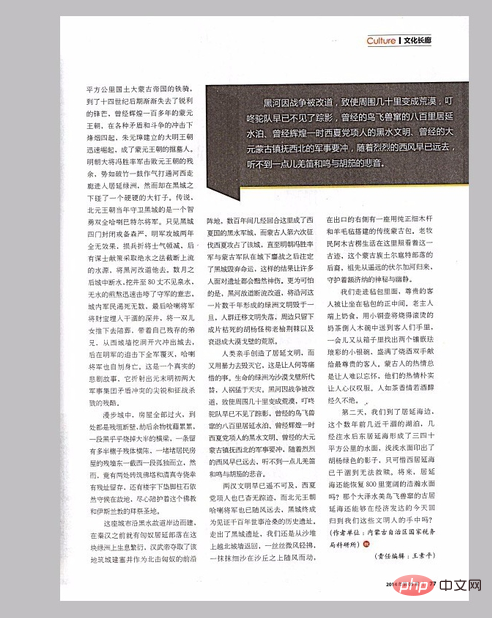
选择【文件】——【储存为】,另外储存一个文件名,需要用到原文件时还可以留着用哦。
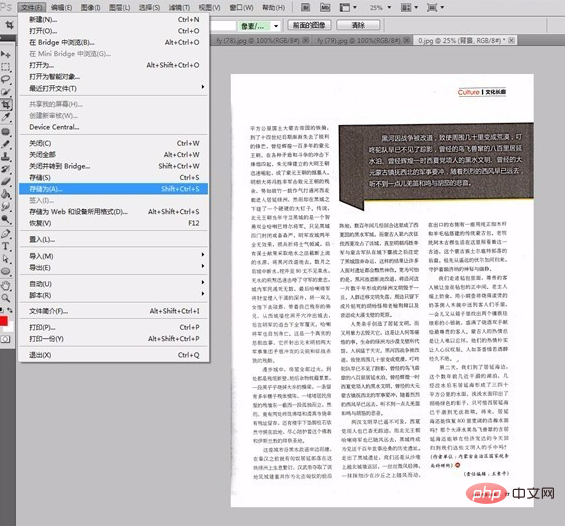
最后我们可以对比一下调整前后的效果,左侧为锐化前的,右侧为锐化后的。
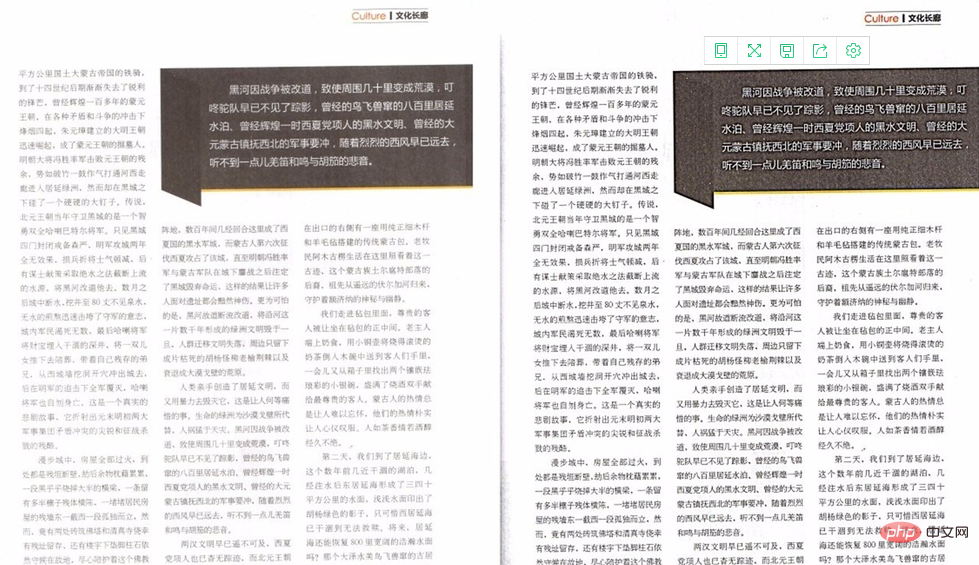
想要查阅更多相关文章,请访问PHP中文网!!
Atas ialah kandungan terperinci 扫描出来的文件模糊怎么处理. Untuk maklumat lanjut, sila ikut artikel berkaitan lain di laman web China PHP!
Kenyataan:
Kandungan artikel ini disumbangkan secara sukarela oleh netizen, dan hak cipta adalah milik pengarang asal. Laman web ini tidak memikul tanggungjawab undang-undang yang sepadan. Jika anda menemui sebarang kandungan yang disyaki plagiarisme atau pelanggaran, sila hubungi admin@php.cn
Artikel sebelumnya:鸿蒙系统是基于什么的Artikel seterusnya:ahsprotector是什么软件

